
Sisältö
- vaiheet
- Tapa 1 Asenna Roblox for Windows
- Tapa 2 Asenna Roblox for Mac
- Tapa 3 Asenna Roblox iOS-mobiililaitteeseen
- Tapa 4 Asenna Roblox Android-mobiililaitteeseen
Roblox on Yhdysvalloissa suosittu MMO (massiivisesti moninpeli) pelialusta, jonka avulla voit luoda, pelata ja jakaa pelejä. Keskittyen pääasiassa teini-ikäisiin ja lapsiin, Roblox on saatavana Macille, Windowsille sekä Android- ja iOS-mobiililaitteille. Pienellä vaivalla ja kärsivällisyydellä opit nopeasti asentamaan Robloxin.
vaiheet
Tapa 1 Asenna Roblox for Windows
-
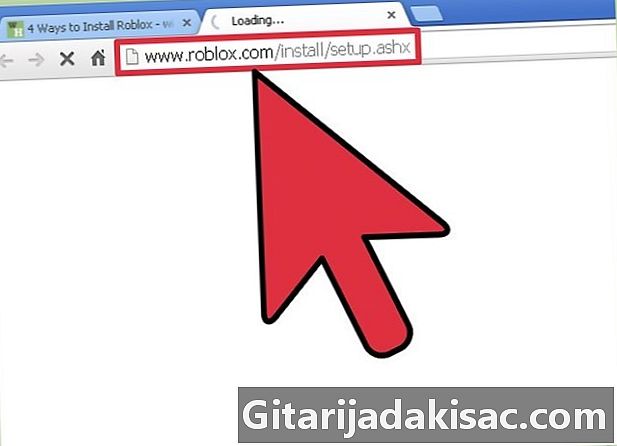
Lataa ohjelmisto. Aloitaksesi, sinun on ladattava Roblox. Voit tehdä tämän tästä linkistä. -
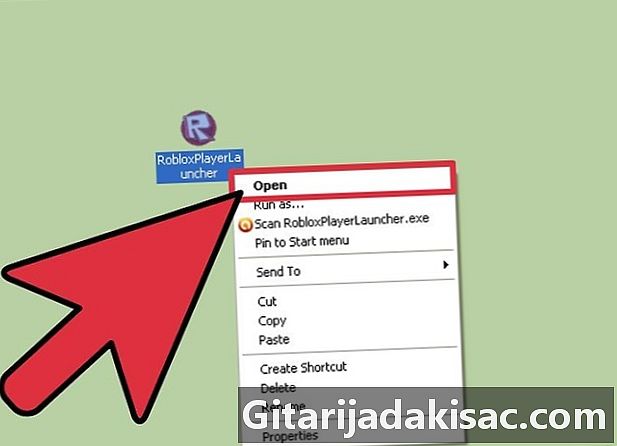
Asenna Roblox. Kun asennustiedosto on ladattu, kaksoisnapsauta sitä käynnistääksesi sen. Seuraa sitten näytölle tulevia ohjeita.- Roblox tunnistaa automaattisesti, minkä käyttöjärjestelmän avulla lähetät sinulle sopivan version.
- Robloxin asennusaika voi vaihdella järjestelmästäsi riippuen.
- Asennuksen aikana Roblox asentaa laajennuksen selaimeesi. Tällä tavalla sinulla on pääsy kaikkiin Roblox-peleihin ja voit myös luoda pelejä Roblox Studio -ohjelmistolla.
-
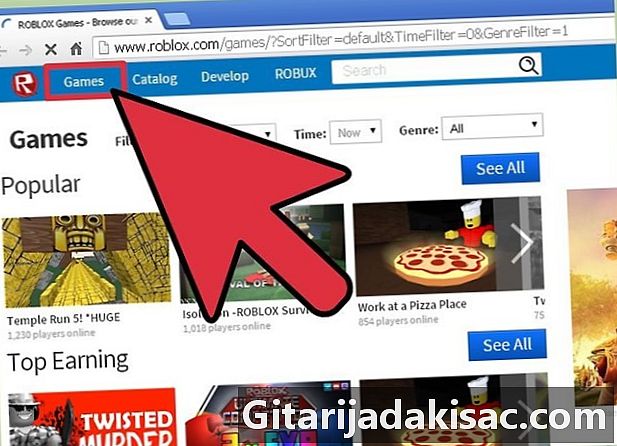
Käy Roblox-verkkosivustolla. Pelataksesi pelejä sinun on siirryttävä Roblox-verkkosivustoon: http://www.roblox.com/games ja valitse sitten sinua kiinnostava peli. Sitten sinun on vain painettava Play. Valittu peli aukeaa sitten uudessa selainikkunassa.
Tapa 2 Asenna Roblox for Mac
-
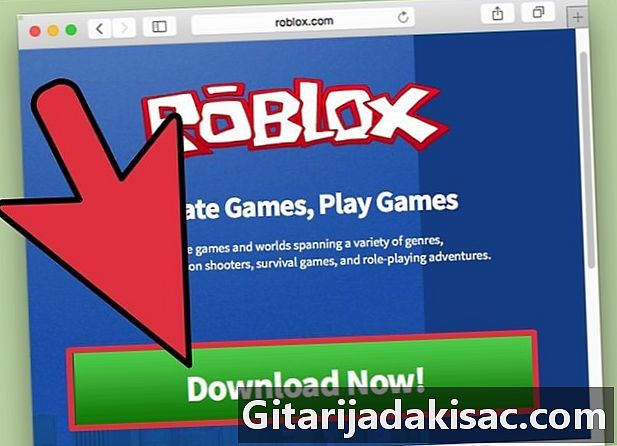
Lataa ohjelmisto. Aloita lataamalla Roblox käymällä tällä linkillä. Napsauta sitten Lataa-painiketta ja lataus alkaa.- Roblox tunnistaa automaattisesti, minkä käyttöjärjestelmän avulla lähetät sinulle sopivan version.
-
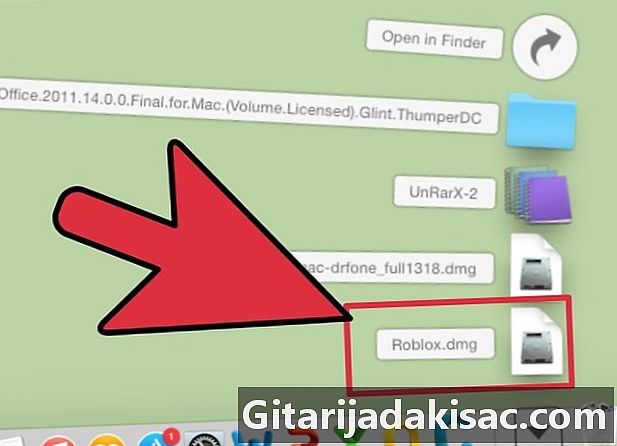
Avaa DMG-tiedosto. Siirry latauskansioon ja kaksoisnapsauta tiedostoa Roblox.dmg avataksesi sen. -
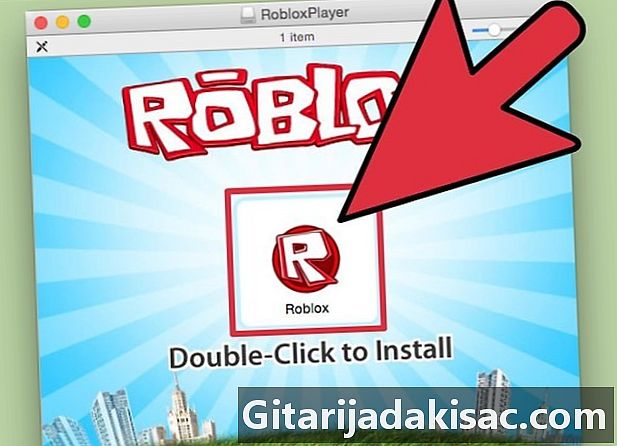
Siirrä Roblox-tiedosto.app. Valitse nyt Roblox.app-tiedosto Roblox-soittimen ikkunassa ja siirrä se kansioon sovellukset. -
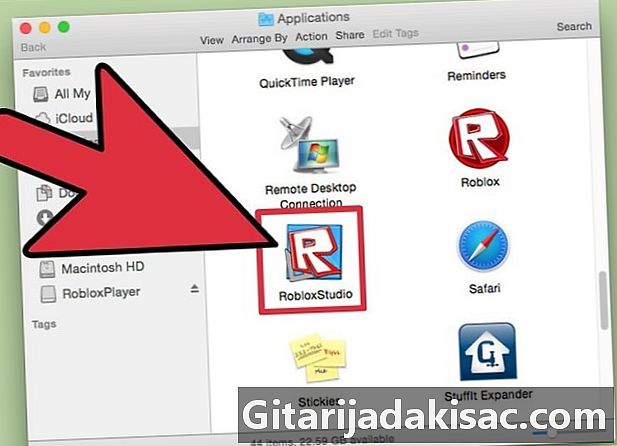
Käynnistä sovellus. Kaksoisnapsauta sovellusten kansiossa olevaa Roblox.qpp-tiedostoa käynnistääksesi Roblox.- Ohjelman asentamiseen vaadittava aika voi vaihdella käyttöjärjestelmän version mukaan.
- Asennuksen aikana Roblox asentaa laajennuksen selaimeesi. Tällä tavalla sinulla on pääsy kaikkiin Roblox-peleihin ja voit myös luoda pelejä Roblox Studio -ohjelmistolla.
-
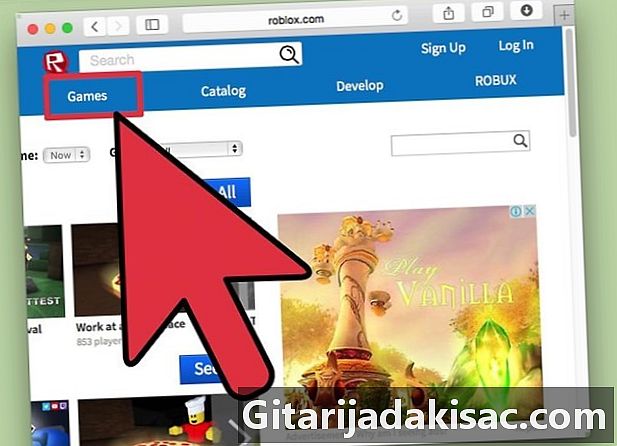
Käy Roblox-verkkosivustolla. Pelien pelaamiseksi sinun on siirryttävä Robloxin sivustoon: http://www.roblox.com/games ja valitse sitten peli, joka kiinnostaa sinua. Sitten sinun on vain painettava Play. Valitsemasi peli aukeaa sitten uudessa selainikkunassa.
Tapa 3 Asenna Roblox iOS-mobiililaitteeseen
-

Siirry sovelluskauppaan. Valitse mobiililaitteesi Apps Store. -
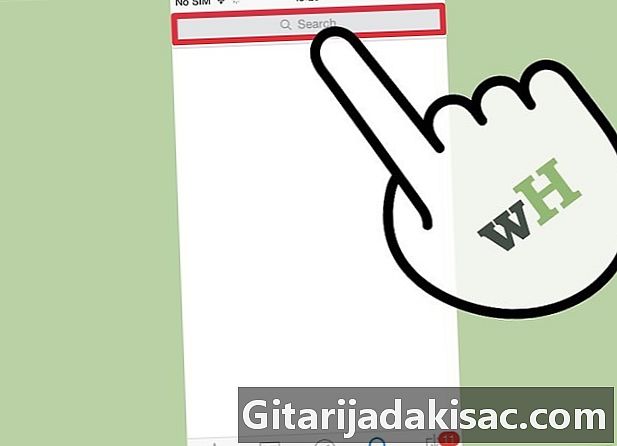
Paina nyt Haku-painiketta. -
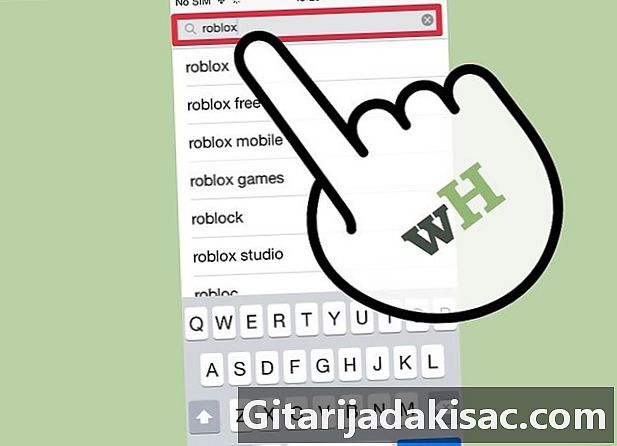
Valitse Roblox. Napauta Roblox-sovellusta hakukentässä. -
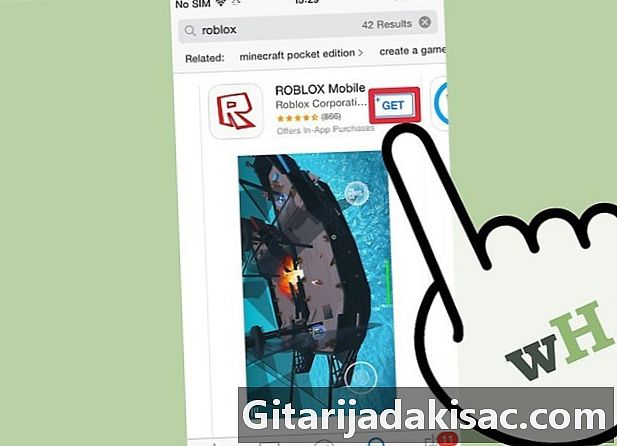
valita get. Napauta Hanki-vaihtoehto Roblox Mobilen vieressä. -
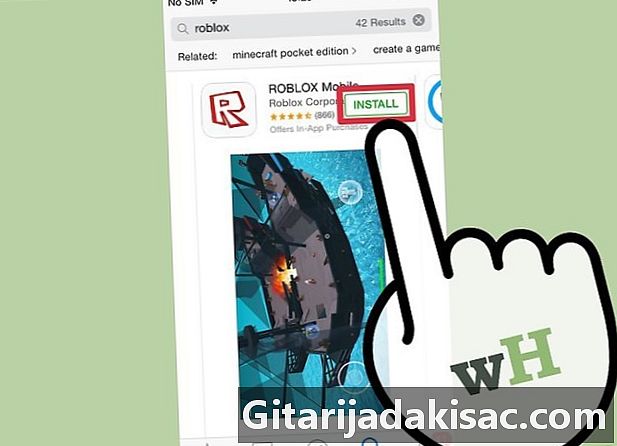
Aloita asennus. Paina nyt painiketta asentaa. -
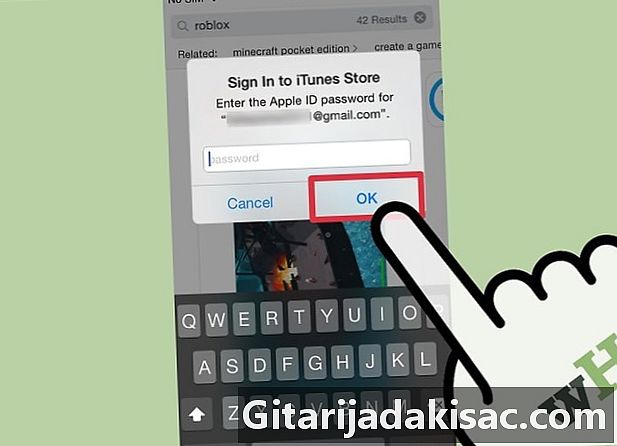
Kirjoita salainen koodi. Sinun on annettava iTunes Store -salakoodi ja paina sitten OK-painiketta, mutta jos laitteessasi on Touch ID -järjestelmä, voit käyttää sitä. Ohjelma latautuu ja asentuu automaattisesti. -

Käynnistä sovellus. Valitse Roblox-mobiilisovellus ja valitse vaihtoehto Pelit Valitse peli ja aloita pelaaminen.
Tapa 4 Asenna Roblox Android-mobiililaitteeseen
-
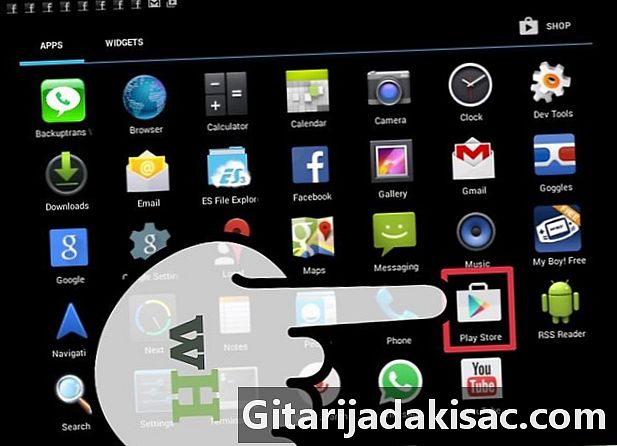
Siirry Google Play Kauppaan. Kytke laitteeseen virta ja siirry Google Plat Store -kauppaan. -
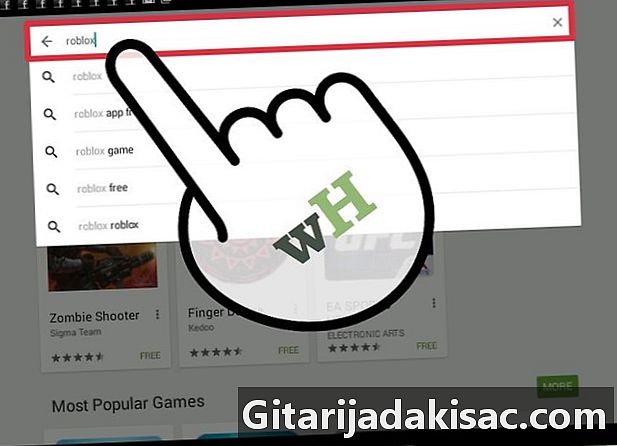
Kirjoita Roblox. Kirjoita sana Roblox hakukenttään. -
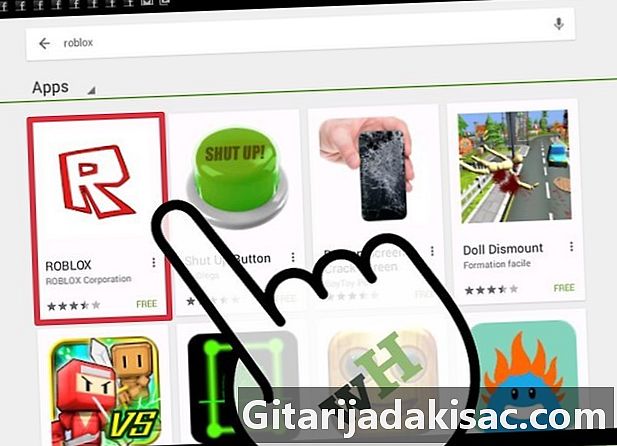
Valitse Roblox-sovellus. -
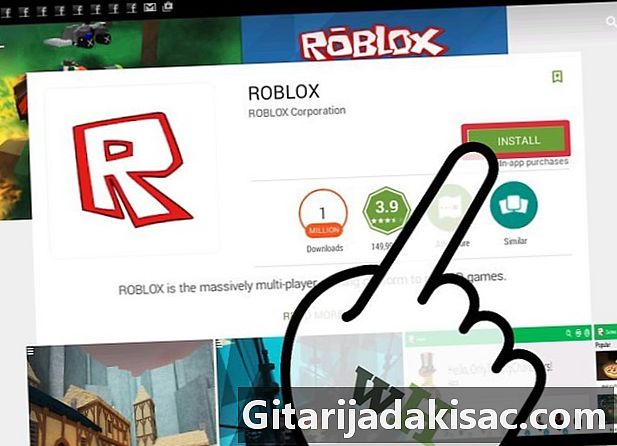
Asenna sovellus. lehdistö Roblox lataamisen aloittaminen ja asennus tehdään automaattisesti. -

Käynnistä sovellus. Kun ohjelma on asennettu, avaa Roblox-sovellusvalikko ja valitse peli ja aloita pelaaminen painamalla Pelit-painiketta.